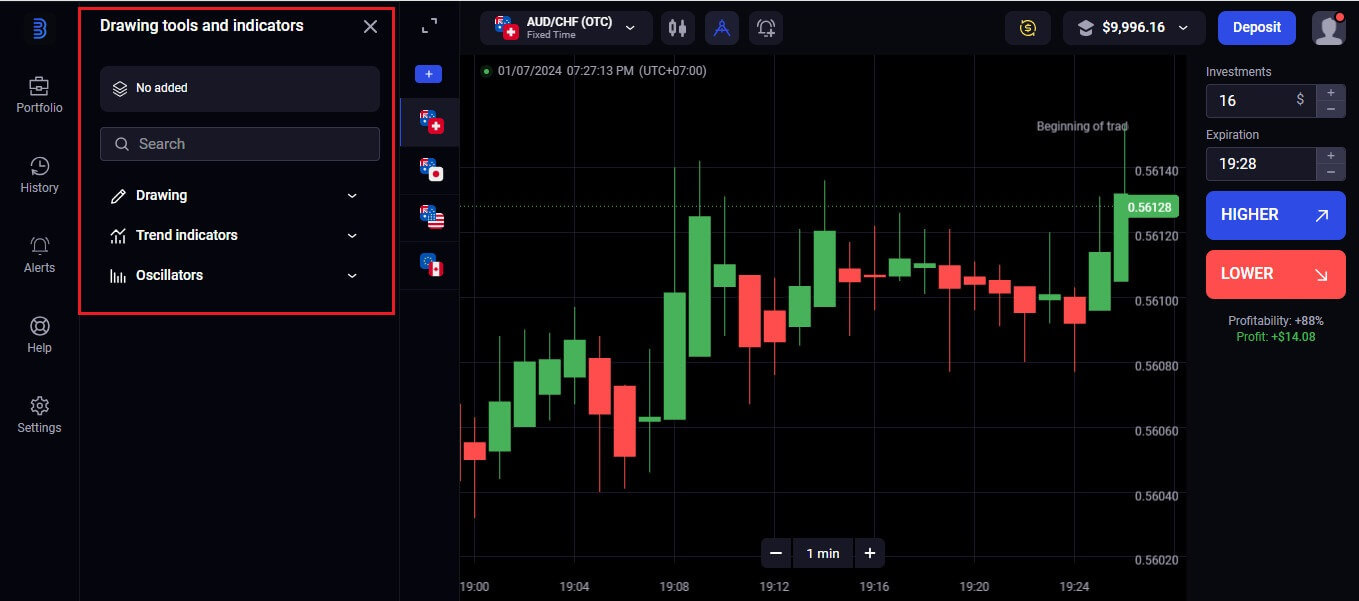Binolla에서 로그인하고 바이너리 옵션 거래를 시작하는 방법
바이너리 옵션 거래는 개인에게 미리 정의된 위험과 보상으로 금융 시장에 참여할 수 있는 간단한 방법을 제공합니다. 이 동적 필드에 진입하는 사람들에게는 로그인 과정과 바이너리 옵션 거래 시작 과정을 이해하는 것이 중요합니다. 이 가이드는 로그인 및 바이너리 옵션 거래 시작에 대한 단계별 안내를 제공합니다.
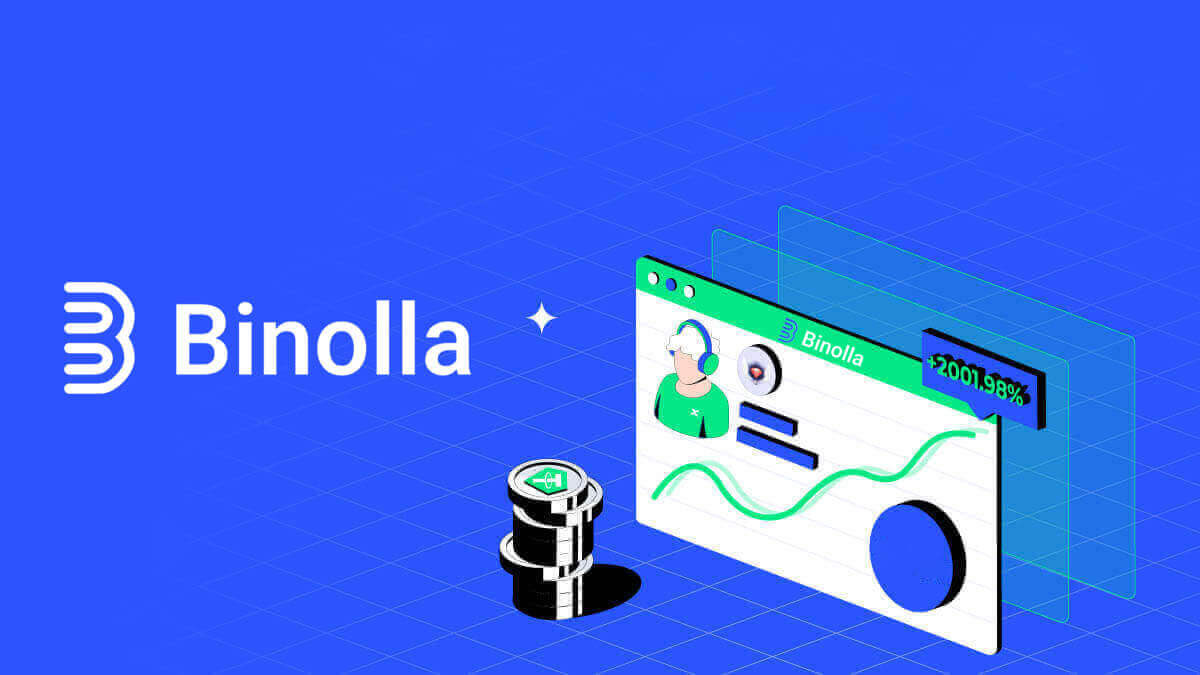
Binolla 로그인: 계정에 액세스하는 방법
Google 계정으로 Binolla에 액세스하는 방법
Binolla는 고객에게 원활한 액세스가 얼마나 편리한지 알고 있습니다. 널리 사용되고 안전한 로그인 기술인 Google 계정을 사용하면 Binolla 플랫폼에 빠르고 간단하게 액세스할 수 있습니다.1. 비놀라 홈페이지 에 접속합니다 . 페이지 오른쪽 상단에 있는 "로그인" 버튼을 클릭하세요 .

2. 메뉴에서 '구글'을 선택하세요. 이 작업을 통해 귀하에게 리디렉션되는 Google 인증 페이지에서 귀하의 Google 계정 자격 증명이 요청됩니다.

3. 이메일 주소나 전화번호를 입력하신 후 '다음'을 클릭하세요.

4. 다음으로 Google 계정 비밀번호를 입력하신 후 '다음'을 클릭하세요.

그러면 귀하의 Binolla 계정으로 리디렉션됩니다.
이메일 주소로 Binolla에 액세스하는 방법
1단계: Binolla 웹사이트를 방문하세요 . 페이지 오른쪽 상단에서 "로그인" 버튼을 클릭하세요. 
2단계: 로그인 페이지로 이동하면 로그인 정보를 입력하라는 메시지가 표시됩니다. 이러한 자격 증명은 일반적으로 비밀번호와 이메일 주소로 구성됩니다. 로그인 문제를 방지하려면 이 정보를 올바르게 입력했는지 확인하세요. 그런 다음 "로그인"을 클릭하세요. 
3단계: 귀하의 정보를 확인한 후 Binolla는 귀하가 귀하의 계정에 대한 대시보드에 액세스할 수 있도록 해줍니다. 이는 다양한 설정, 서비스 및 기능에 액세스하기 위한 기본 포털입니다. Binolla 경험을 최적화하려면 대시보드 디자인에 대해 알아보세요. 거래를 시작하려면 "거래 플랫폼"을 클릭하세요 .
Binolla의 모바일 웹 버전 로그인: 계정에 액세스하는 방법
Binolla는 모바일 장치의 광범위한 사용을 인식하여 온라인 버전을 모바일 친화적으로 만들었습니다. 이 튜토리얼에서는 모바일 웹 버전을 사용하여 Binolla에 쉽게 로그인하는 방법을 설명하여 사용자가 언제 어디서나 플랫폼의 기능에 편리하게 액세스할 수 있도록 합니다. 1. 원하는 웹 브라우저를 열고 Binolla 웹사이트 로 이동하여 시작하세요. 비놀라 홈페이지에서 "로그인"을 찾으세요 .

2. 비밀번호와 이메일 주소를 입력하신 후 '로그인' 버튼을 클릭하세요. 로그인하려면 Google 계정을 사용할 수도 있습니다. Binolla는 귀하의 세부 정보를 확인하고 귀하의 계정에 대한 대시보드에 대한 액세스 권한을 제공합니다.

3. 로그인에 성공하면 모바일 친화적인 대시보드로 이동됩니다. 사용자 친화적인 디자인으로 다양한 기능과 서비스를 쉽게 이용할 수 있습니다.

Binolla 로그인에 대한 2단계 인증(2FA)을 설정하는 방법
Binolla에는 2FA(2단계 인증)와 같은 추가 보호 계층이 포함될 수 있습니다. 귀하의 계정에 2FA가 활성화되어 있으면 이메일로 특별 코드를 받게 됩니다. 메시지가 표시되면 이 코드를 입력하여 로그인 프로세스를 완료하세요.Binolla는 사용자 보안을 최우선으로 생각하며 사용자 계정을 더욱 강화하는 강력한 2단계 인증(2FA) 시스템을 제공합니다. 이 기술은 원치 않는 사용자가 귀하의 Binolla 계정에 액세스하는 것을 방지하여 귀하에게 독점 액세스를 제공하고 거래하는 동안 자신감을 높이도록 설계되었습니다.
1. 로그인 후 Binolla 계정의 계정 설정 섹션으로 이동합니다. 일반적으로 프로필 이미지를 클릭한 후 드롭다운 메뉴에서 "개인 데이터"를 선택하여 액세스할 수 있습니다.

2. Google OTP 2단계 인증에서 '연결' 탭을 선택하세요.
 3. 스마트폰에서 Google Authenticator 앱을 다운로드하여 설치한 후 '다음'을 선택하세요.
3. 스마트폰에서 Google Authenticator 앱을 다운로드하여 설치한 후 '다음'을 선택하세요. 
4. 앱을 열거나, 위의 QR 코드를 스캔하거나, 애플리케이션에 코드를 입력한 후 '다음'을 클릭하세요.

5. 앱에서 부여받은 6자리 코드를 입력한 후 '확인'을 클릭하면 인증기 구성이 완료됩니다.


6. Google OTP 2단계 인증이 완료되었습니다. 2단계 인증(2FA)은 Binolla의 필수 보안 기능입니다. 2FA가 구성되면 Binolla 계정에 로그인할 때마다 새로운 인증 코드를 입력해야 합니다.

Binolla 계정 비밀번호를 복구하는 방법
비밀번호를 분실하여 Binolla 계정에 액세스할 수 없게 되면 짜증나는 일이 될 수 있습니다. 그럼에도 불구하고 Binolla는 원활한 사용자 경험을 유지하는 것이 얼마나 중요한지 인식하고 있기 때문에 신뢰할 수 있는 비밀번호 복구 절차를 제공합니다. 이 문서의 절차는 Binolla 계정 비밀번호를 검색하고 중요한 파일 및 리소스에 다시 액세스하는 데 도움이 됩니다. 1. 비밀번호 복구 프로세스를 시작하려면 "비밀번호를 잊으셨나요?" .

2. 비밀번호 복구 페이지에서 Binolla 계정에 연결된 이메일 주소를 입력해야 합니다. 올바른 이메일 주소를 주의 깊게 입력한 후 "보내기"를 클릭하세요 .

3. 비밀번호 복구를 위한 이메일 링크가 Binolla에서 귀하가 제공한 주소로 전송됩니다. 받은편지함에서 이메일을 찾아보세요.

4. 이메일에 제공된 URL을 클릭하면 Binolla 웹사이트의 고유한 부분에 액세스할 수 있습니다. 여기에 새 비밀번호를 두 번 입력한 다음 '비밀번호 변경'을 선택하세요 .

비밀번호 재설정이 성공적으로 완료되면 Binolla 로그인 페이지로 돌아가 업데이트된 로그인 정보로 로그인할 수 있습니다. 계정 액세스가 복원되면 다시 업무 및 기타 작업을 수행할 수 있습니다.
Binolla에서 바이너리 옵션 및 암호화폐 거래 탐색
Binolla의 자산이란 무엇입니까?
거래에 활용되는 금융상품을 자산이라고 합니다. 모든 거래는 선택한 자산의 가격 역학에 따라 결정됩니다. Binolla는 암호화폐와 같은 자산을 제공합니다.거래할 자산을 선택하려면 다음 조치를 취하십시오.
1. 사용 가능한 자산을 보려면 플랫폼 상단에 있는 자산 섹션을 클릭하십시오.
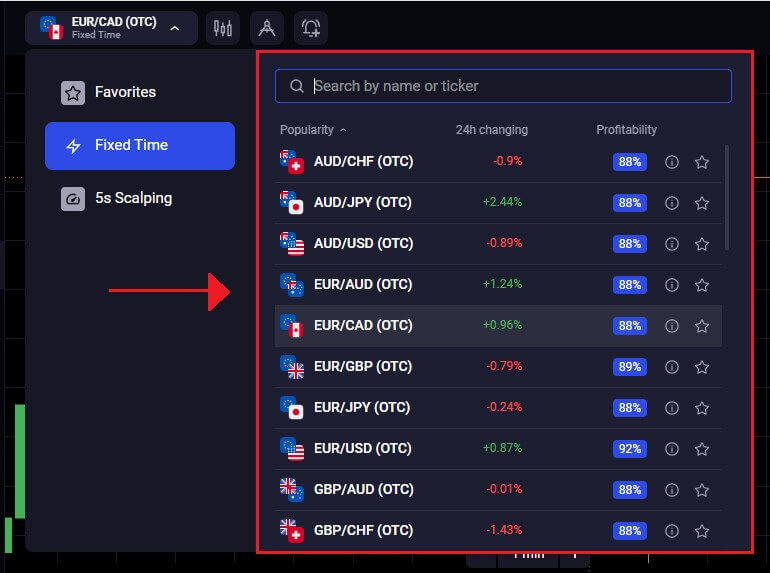
2. 여러 자산을 동시에 거래할 수 있습니다. 자산 영역에서 직접 "+" 버튼을 클릭하세요. 선택한 자산이 누적됩니다.
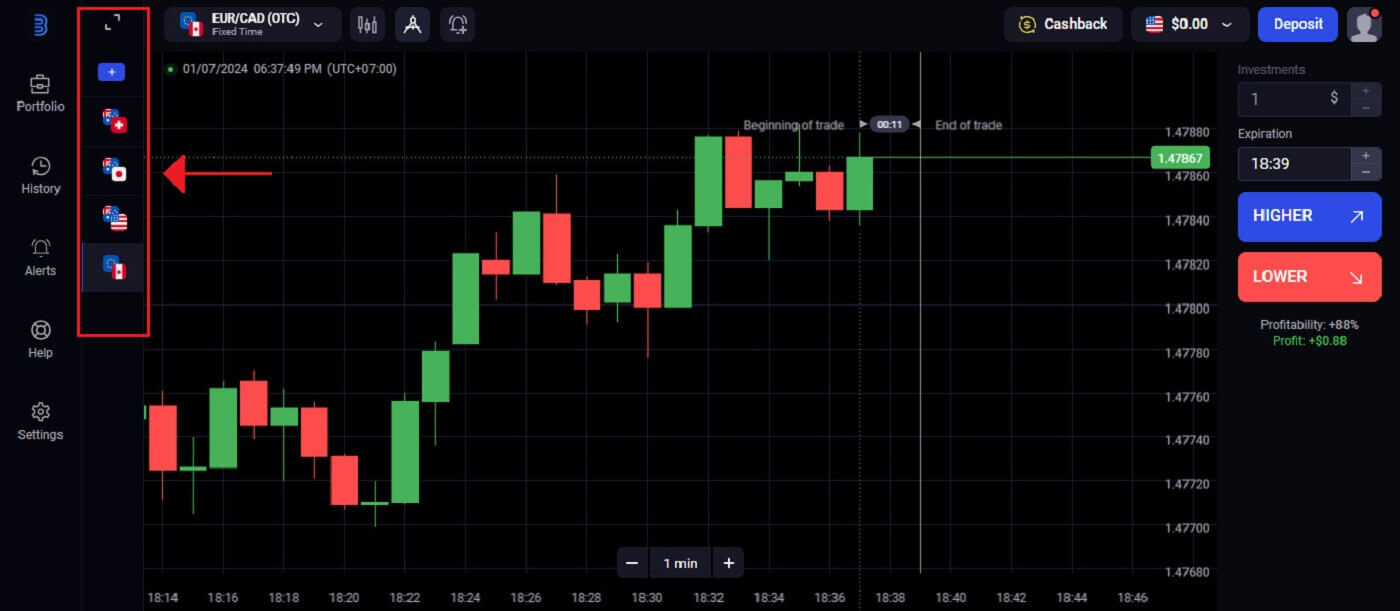
Binolla에서 바이너리 옵션을 거래하는 방법은 무엇입니까?
Binolla는 거래자에게 사용하기 쉬운 거래 플랫폼을 제공하므로 바이너리 옵션 거래를 효과적으로 실행할 수 있습니다. 1단계: 자산 선택:
자산의 수익성은 자산 옆에 백분율로 표시됩니다. 성공할 경우 백분율이 높을수록 혜택도 커집니다.
특정 자산의 수익성은 시장 상황과 거래 만료 시간에 따라 하루 동안 변경될 수 있습니다.
모든 거래는 처음에 표시된 이익으로 끝납니다.
대시보드 왼쪽의 드롭다운 목록에서 원하는 자산을 선택하세요.
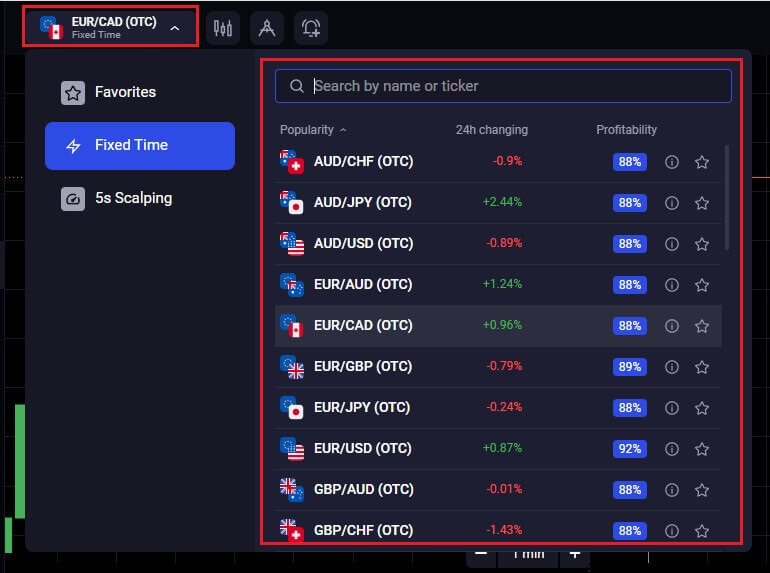
2단계: 만료 시간 선택:
원하는 만료 시간을 입력합니다. 만료 기간이 지나면 거래가 종료(완료)된 것으로 간주되며, 이 시점에 결과가 자동으로 계산됩니다.
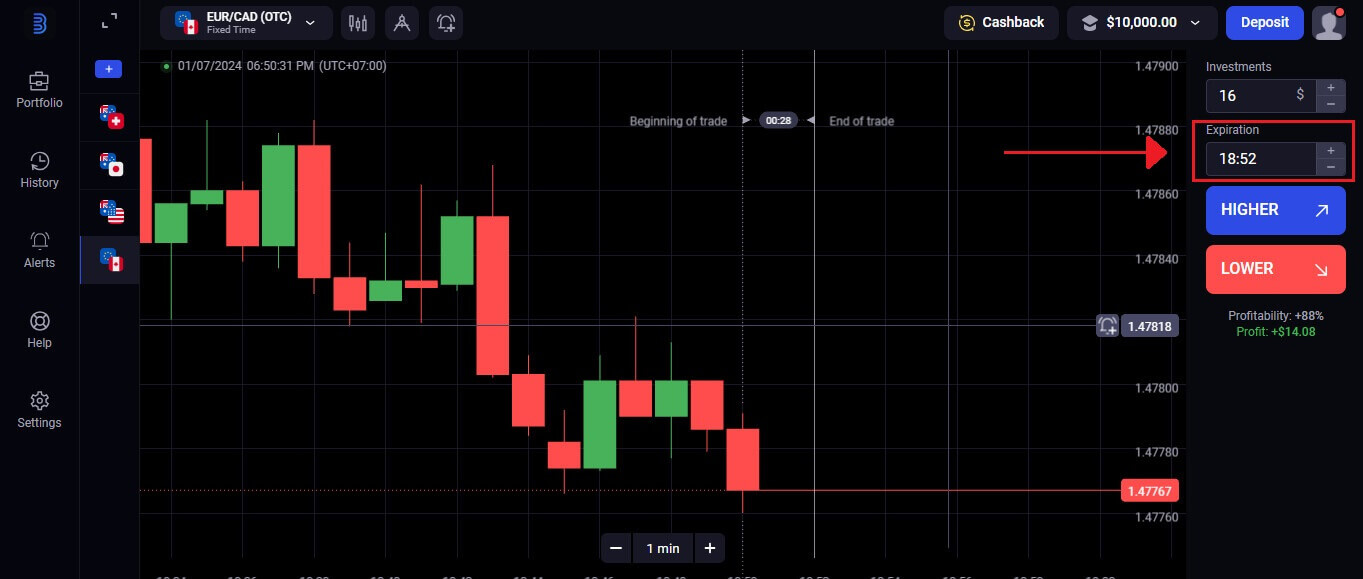
3단계: 투자 금액 결정:
플레이하려는 지분 금액을 입력합니다. 시장을 측정하고 편안함을 얻기 위해 적당한 거래로 시작하는 것이 좋습니다.
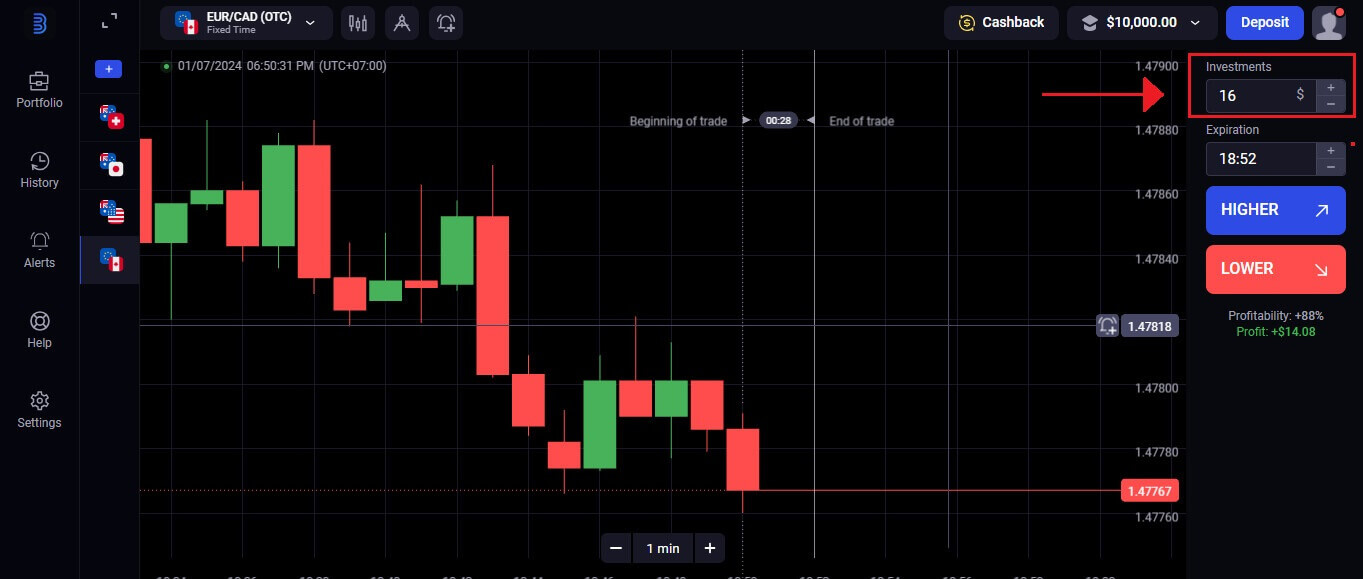 4단계: 차트의 가격 변동을 조사하고 예측을 생성합니다. 콜옵션의 경우 "높음"을
4단계: 차트의 가격 변동을 조사하고 예측을 생성합니다. 콜옵션의 경우 "높음"을선택 하고 풋옵션의 경우 "낮음"을 선택합니다. 현격가격은 계약 시작 시점의 자산 가치를 나타냅니다. 5단계: 거래 진행 상황 모니터링: 거래가 선택한 만료 기간에 가까워지면 플랫폼은 자산 가격 변동을 기반으로 결과를 자동으로 계산합니다. 귀하의 예측이 정확하다고 판명되면 귀하에게 지급금이 지급됩니다. 그렇지 않으면 투자한 돈을 잃을 수도 있습니다. 거래내역
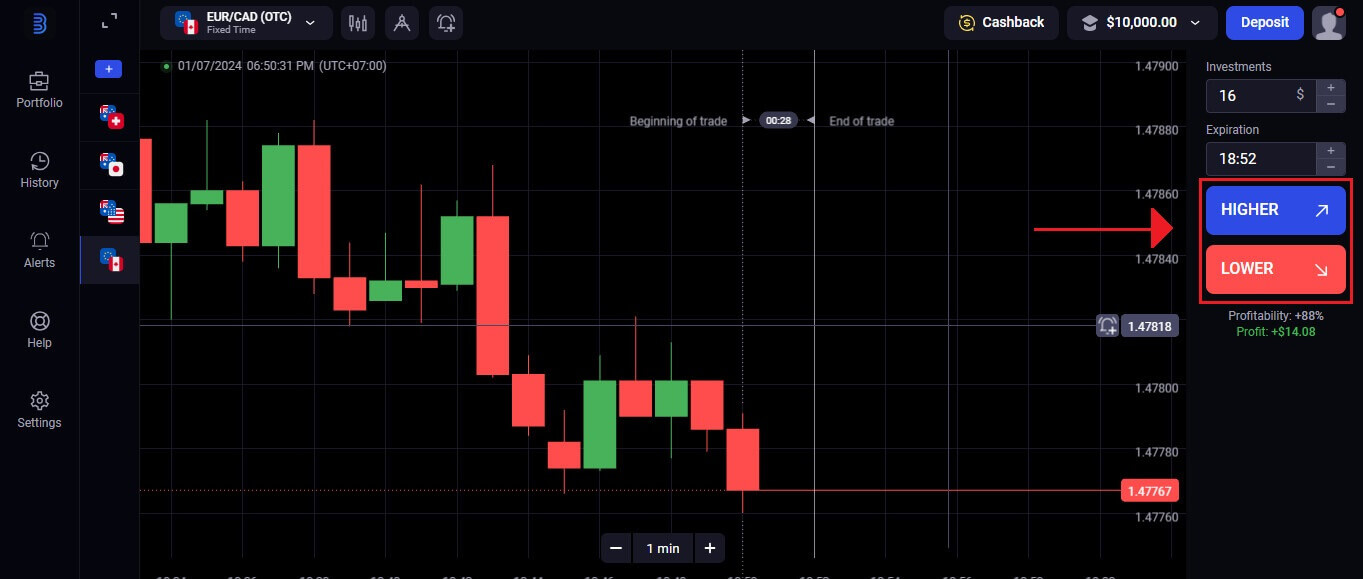
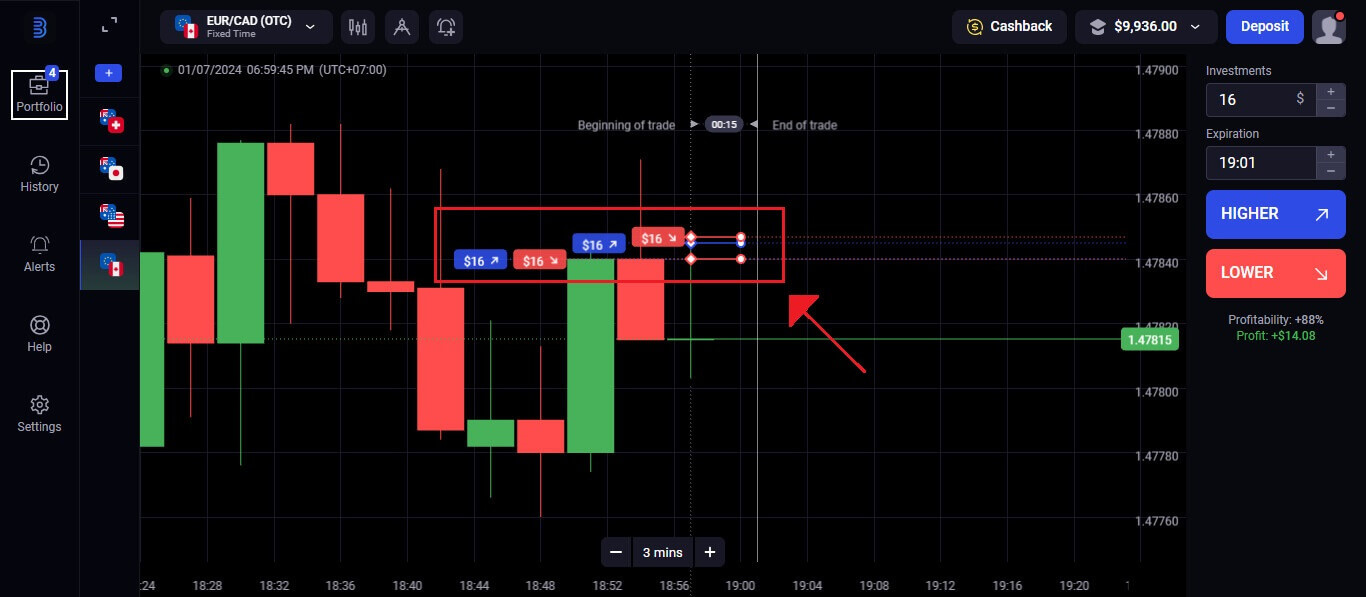
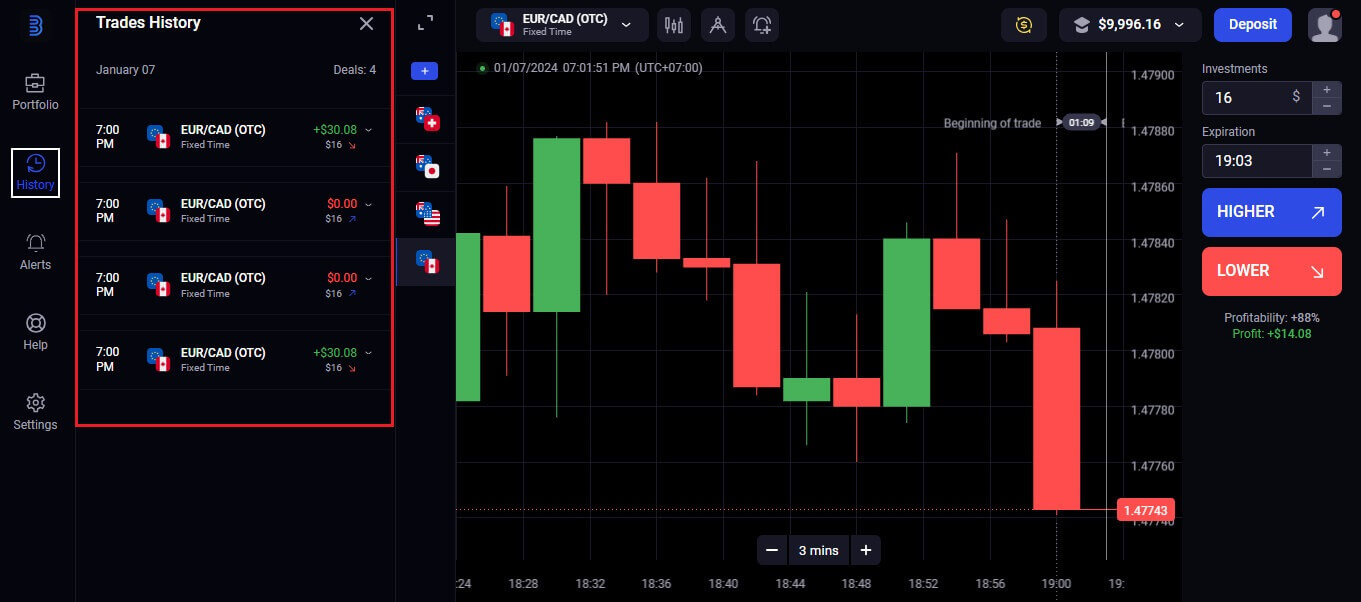
Binolla에서 차트 및 지표를 사용하는 방법
Binolla는 거래자에게 유용한 통찰력과 분석 기능을 얻을 수 있는 광범위한 도구를 제공합니다. 이 튜토리얼에서는 Binolla 플랫폼의 차트와 지표를 효과적으로 사용하는 방법에 대해 설명합니다. 이러한 리소스를 활용하여 전체 거래 경험을 개선하고 정보에 입각한 거래 결정을 내릴 수 있습니다.차트
Binolla 거래 소프트웨어를 사용하여 차트에서 직접 모든 설정을 생성할 수 있습니다. 가격 변동을 놓치지 않으면서 왼쪽 패널에 있는 상자에서 매개변수를 조정하고 지표를 추가하고 주문 정보를 정의할 수 있습니다.
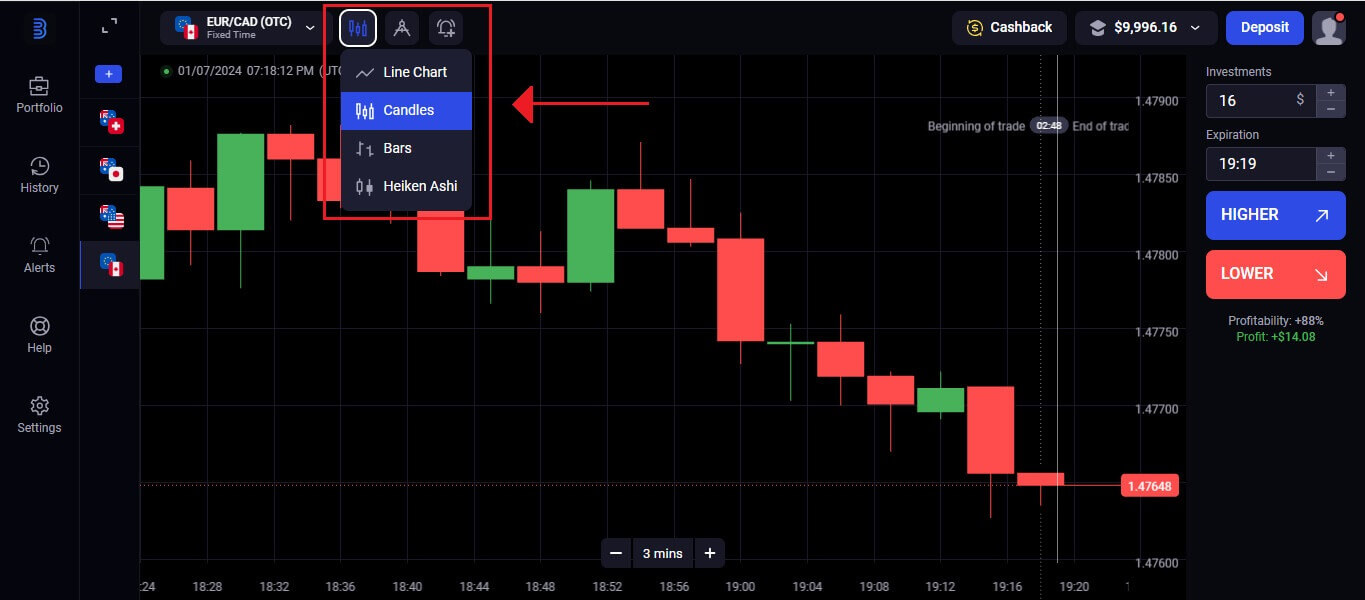 라인, 캔들, 바, 헤이킨아시 등의 유형을 맞춤 설정할 수 있습니다. 화면 하단 모서리에서는 헤이킨아시와 막대 및 캔들 차트에 대해 1초에서 1일까지의 기간을 설정할 수 있습니다.
라인, 캔들, 바, 헤이킨아시 등의 유형을 맞춤 설정할 수 있습니다. 화면 하단 모서리에서는 헤이킨아시와 막대 및 캔들 차트에 대해 1초에서 1일까지의 기간을 설정할 수 있습니다. 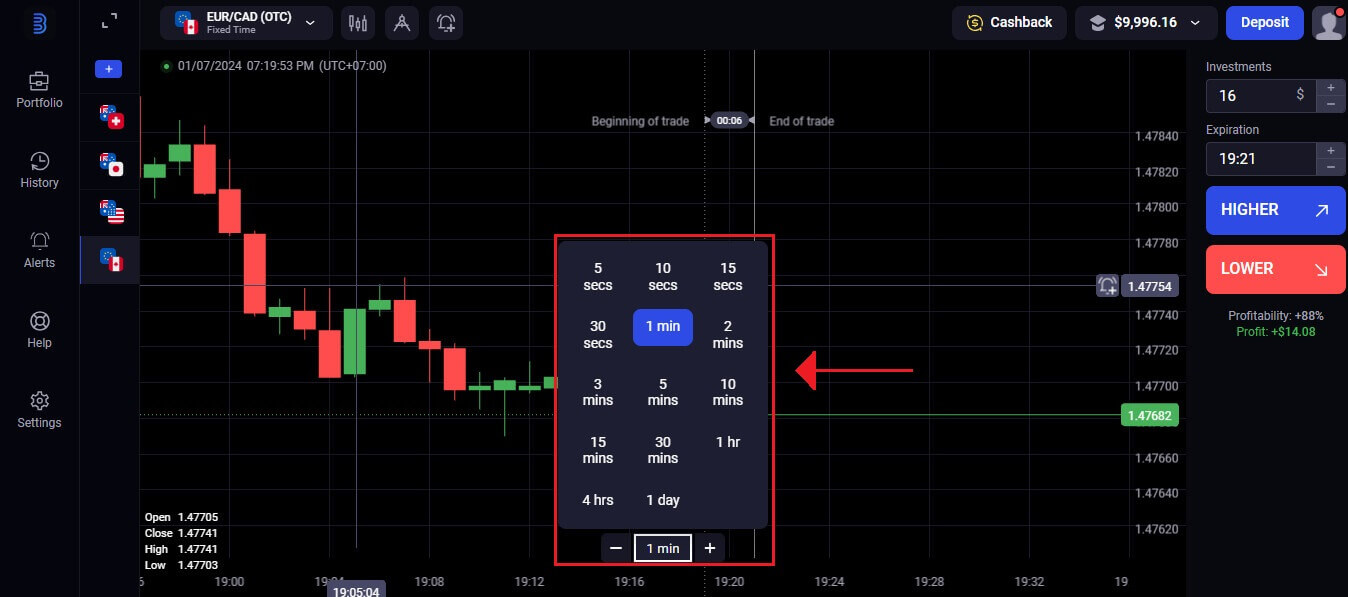 지표
지표위젯과 지표를 사용하여 심층적인 차트 연구를 수행합니다. 여기에는 그림, 추세 표시기 및 오실레이터가 포함됩니다.